制作U盘装机工具 支持UEFI
工具/原料
U盘
下载安装U盘引导制作工具
1、下载U盘引导制作工具,百度搜索“电脑店”

2、这里 ,我们下载UE掂迎豢畦FI版,UEFI的系统启动方式更快,UEFI需要硬盘分区类型为GPT(具体怎么做,下篇经验介绍)
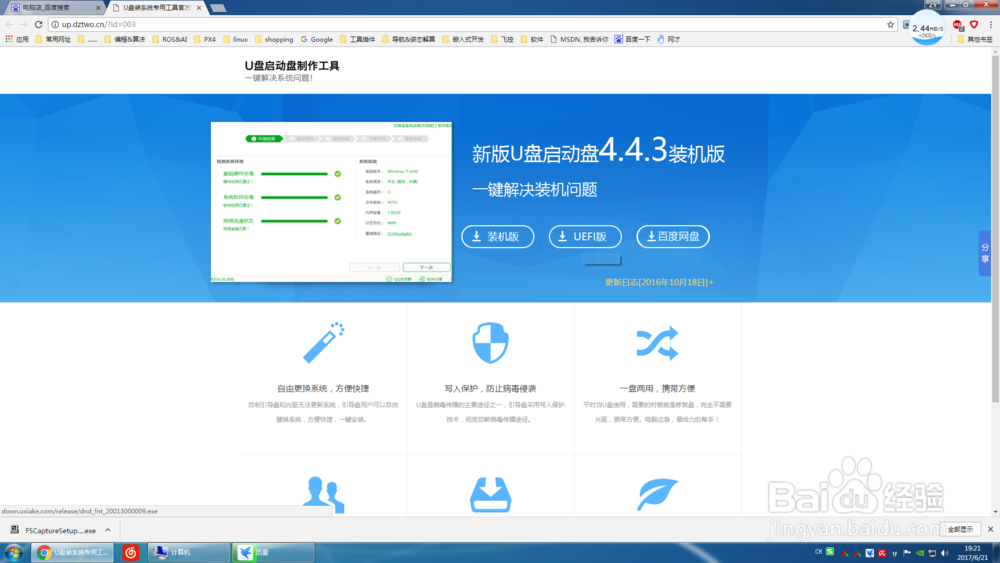
3、安装

制作U盘装机工具(U盘引导)
1、打开安装好的U大师,插入U盘,软件会自动检测到U盘

2、点击开始制作,保证U盘无重要数据后,点击确定

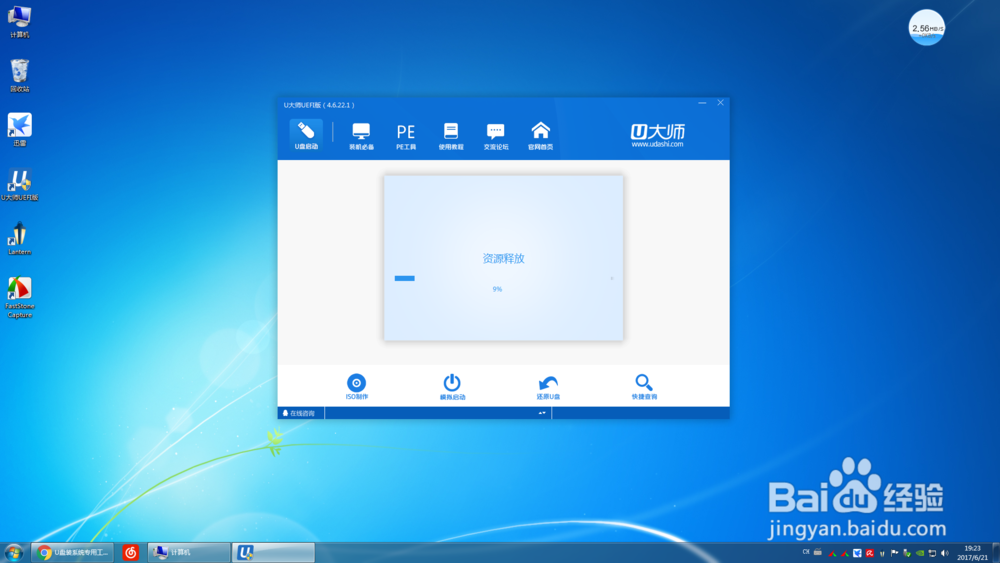
3、之后弹出的对话框中,选择启动方式,选择HDD+,之后会走进度条


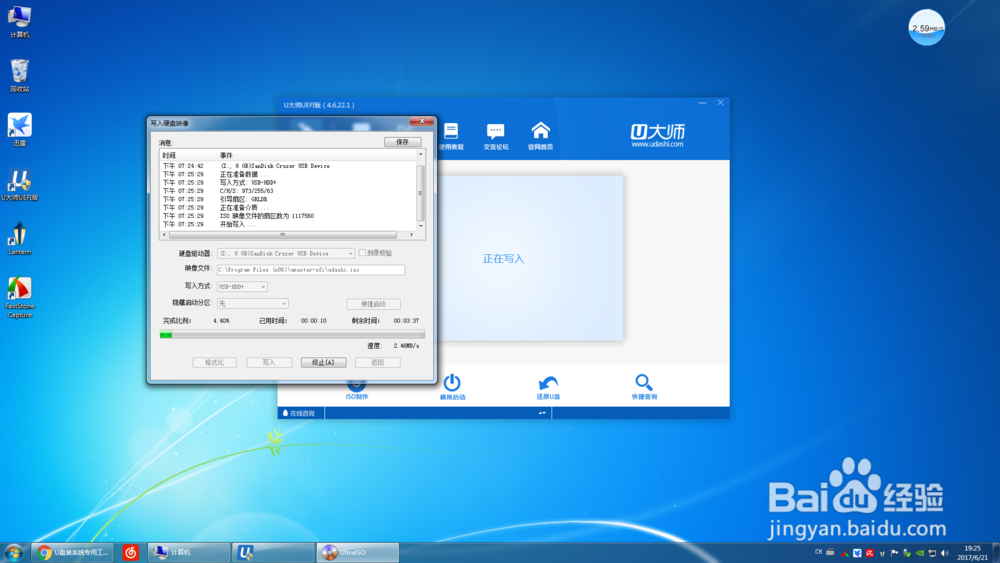
4、完成后,上面的消息框中会显示“刻录完成”,点击返回,完成制作


查看效果
1、将制作好的U盘装机工具,插入电脑USB口后,开机按F12(各种类型主板的开机启咿蛙匆盗动选项键可能不同,自行百度,一般为F12、F8,不过屏幕会有提示),选择从U盘启动

2、启动后的画面如下,装系统时一般先1,第4项disk genius可以对硬盘进行重分区,及分区表转换,如将MBR分区软的为GPT分区

